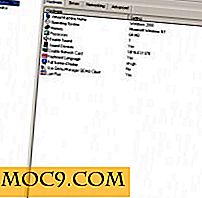अपने लिनक्स बॉक्स को बॉक्सी के साथ होम थिएटर में कैसे चालू करें
बॉक्सी एक होम थिएटर पीसी सॉफ्टवेयर प्रोग्राम है जो लिनक्स पर चलता है और इसे इंटरैक्टिव टीवी की तरह इस्तेमाल करने के लिए डिज़ाइन किया गया है, कुछ हद तक Xbox 360 इंटरफ़ेस की तरह। वास्तव में यह एक्सबीएमसी नामक एक अन्य कार्यक्रम पर आधारित है जिसे मूल रूप से पहले Xbox कंसोल पर चलाने के लिए बनाया गया था। इन दिनों, आप न केवल स्थानीय संगीत और वीडियो का प्रबंधन करने के लिए बॉक्सी का उपयोग कर सकते हैं, बल्कि पूरे वेब पर स्थानों से ऑडियो, वीडियो और छवि सामग्री स्ट्रीम कर सकते हैं। Boxee पर्यावरण को छोड़ दिए बिना अतिरिक्त सामग्री प्राप्त करने के लिए Last.fm, फ़्लिकर और यूट्यूब, और एक कस्टम वेब ब्राउज़र जैसी लोकप्रिय मीडिया साइटों के कनेक्शन हैं।
बॉक्सी प्राप्त करना
बॉक्सी वेबसाइट अपनी डाउनलोड साइट से उबंटू पैकेज प्रदान करती है, इसलिए हम इस गाइड के लिए उपयोग करेंगे। यह एक .deb फ़ाइल है, जिसे स्थापित किया जा सकता है
sudo dpkg -i boxee-filename.deb # उचित फ़ाइल नाम के साथ बदलें
या बस डेब फ़ाइल पर डबल क्लिक करें।
नोट: बॉक्सी को डाउनलोड करने की प्रतीक्षा करते समय, आपको बॉक्सी वेबसाइट पर एक (फ्री) पंजीकरण करने के लिए कहा जाएगा। पहली बार बॉक्सी लोड होने पर आपको उस लॉगिन की आवश्यकता होगी।
यह संभावना है कि आप इंस्टॉल में एक झटका लगाएंगे, क्योंकि औसत उबंटू इंस्टॉलेशन में बॉक्सी की ज़रूरतों में से कुछ चीजें शामिल नहीं हैं। आप उन्हें अपने पैकेज प्रबंधक के साथ स्थापित कर सकते हैं। योग्यता उपयोगकर्ता इसके साथ जा सकते हैं:
sudo aptitude install libcurl4-openssl-dev libglew1.5 liblzo2-2 libsdl-image1.2 libsdl-gfx1.2-4 python2.4 python-sqlite libfaad-dev libmad0 libtre4 libxmlrpc-c3 libfaac0 xsel libenca0 libmms0
एक बार इंस्टॉल हो जाने पर, आप इसे ध्वनि और वीडियो के तहत जीनोम के मेनू में ढूंढ सकते हैं या इसे मैन्युअल रूप से कमांड के साथ चला सकते हैं
/ Opt / Boxee / रन Boxee-डेस्कटॉप

नियंत्रण
पहली चीज जिसे आप जानना चाहते हैं वह नियंत्रण है। चूंकि बॉक्सी एक सेट टॉप बॉक्स के साथ-साथ आपके होम पीसी पर काम करने का इरादा रखता है, इसलिए रिमोट-फ्रेंडली होने के लिए नियंत्रण बहुत आसान होना चाहिए। माउस के साथ, आप सामान्य बाएं क्लिक के साथ आइटम का चयन कर सकते हैं, लेकिन राइट-क्लिक को बैक बटन के रूप में माना जाता है। यदि आप जो भी क्षेत्र में हैं, उससे पीछे हटना चाहते हैं, तो आप बस कुछ बार राइट क्लिक करें।
बॉक्सी द्वारा बताए गए कीबोर्ड शॉर्टकट्स हैं:
- तीर कुंजी - मेनू नेविगेट करें
- दर्ज करें - आइटम का चयन करें
- विन + एफ - फुलस्क्रीन / विंडो मोड को टॉगल करें
- "एस" - बाहर निकलें
- एएससी या बैकस्पेस - रद्द / वापस जाएं
- "एच" - होम स्क्रीन पर retirn
वीडियो चल रहा है
यदि आप होम स्क्रीन से टीवी शो चुनते हैं, तो आपको टीवी सेक्शन में ले जाया जाएगा, जो पहले पहले बहुत ज्यादा नहीं दिखा सकता है। आपको बाईं ओर एक पीला टैब दिखाई देगा, और यदि आप उस पर माउस रखते हैं, तो आपको अधिक विकल्प दिए जाएंगे। टीवी शो लाइब्रेरी चुनें और आपको मांग पर उपलब्ध सभी प्रकार के शो की एक सूची मिल जाएगी।

स्थानीय मीडिया जोड़ना
संभावना है, आपको पहले से ही कुछ संगीत और वीडियो मिल चुके हैं जिन्हें आप बॉक्सी को खेलने में सक्षम होना चाहते हैं। उन्हें जोड़ने के लिए, होम स्क्रीन से जाएं, ऊपरी बाईं ओर स्थित गियर आकार वाले आइकन पर क्लिक करें। यहां आपको बॉक्सी की सेटिंग्स मिल जाएगी। अभी के लिए, हम चाहते हैं कि मीडिया है ।

स्थानीय स्रोत चुनें और नया स्रोत जोड़ें । यहां से आप अपनी फाइलों के स्थान पर ब्राउज़ कर सकते हैं। जब आपको पहला स्थान मिल गया है (आप वीडियो से संगीत को अलग करने के लिए और बाद में जोड़ सकते हैं, आदि) स्रोत जोड़ें पर क्लिक करें।

अब से, वह स्थान होम स्क्रीन के फाइल अनुभाग से उपलब्ध होगा।
ऐप्स
ऐसा लगता है कि इन दिनों वेब सामग्री के लिए कस्टम ऐप्स हैं, और बॉक्सी कोई अपवाद नहीं है। ऐप लाइब्रेरी में आपको एनपीआर से विफल ब्लॉग तक सब कुछ मिल जाएगा। Last.fm और Pandora जैसी साइटों के लिए विशेष रूप से उपयोगी संगीत ऐप्स हैं।

क्या आपने बॉक्सी की कोशिश की है? इस पर आपका क्या लेना है?